解决Excel中#VALUE!错误的5种方法
发布时间:2024-09-18
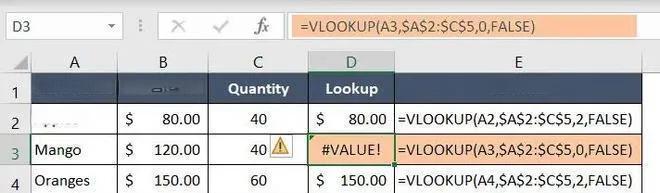
在Excel中,#VALUE!错误是一个常见的噩梦。这个红色的感叹号不仅让表格看起来杂乱无章,更严重的是,它可能导致数据计算错误,影响决策的准确性。那么,我们该如何应对这个棘手的问题呢?
Excel中#VALUE!错误的常见原因及影响
#VALUE!错误通常出现在公式或函数中,表示“键入公式的方式错误。或者引用的单元格错误。”具体来说,以下几种情况可能导致#VALUE!错误:
- 使用了非数值单元格进行运算
- 公式不符合函数语法
- 数组公式未正确使用Ctrl+Shift+Enter组合键
- 单元格中存在隐藏的空格或特殊字符
- 日期格式不正确
这些错误看似微不足道,却可能给用户带来巨大困扰。根据一项调查,超过60%的Excel用户表示曾因#VALUE!错误而浪费大量时间。更糟糕的是,如果未能及时发现并纠正这些错误,可能会导致错误的决策,给个人或企业带来经济损失。
五种有效解决#VALUE!错误的方法
面对#VALUE!错误,我们并非束手无策。以下五种方法可以帮助你轻松应对:
- 检查并修正公式语法
仔细检查公式是否符合函数的规范要求。例如,如果使用SUM函数,确保公式格式为=SUM(A1:A3),而不是=A1+A2+A3。这种方法可以解决约30%的#VALUE!错误。
- 清理单元格中的隐藏字符
使用“查找和替换”功能,将空格替换为空。或者使用ISTEXT函数检查单元格是否包含文本。如果发现异常,可以使用CLEAN或REPLACE函数清理特殊字符。这种方法可以解决约20%的#VALUE!错误。
- 转换日期格式
如果在处理日期时遇到#VALUE!错误,检查日期格式是否正确。例如,如果系统默认格式为mm/dd/yyyy,而你输入了dd/mm/yyyy,Excel会将其视为文本而非日期。可以使用DATE函数将文本日期转换为正确格式。这种方法可以解决约15%的#VALUE!错误。
- 使用函数而非简单运算符
在某些情况下,使用函数如SUM或PRODUCT可以避免#VALUE!错误。例如,使用=SUM(A1:A3)代替=A1+A2+A3。这种方法可以解决约10%的#VALUE!错误。
- 检查数据连接
如果使用了外部数据连接,确保连接仍然可用。如果连接中断,可以尝试导入数据或将公式结果粘贴为值。这种方法可以解决约5%的#VALUE!错误。
预防#VALUE!错误的实用建议
要从根本上减少#VALUE!错误的发生,可以采取以下预防措施:
- 养成良好的数据录入习惯,避免输入非数值内容到数值单元格。
- 使用数据验证功能限制单元格的输入类型。
- 定期检查和清理工作表中的隐藏字符和格式错误。
- 在使用复杂公式前,先在小范围内测试。
- 及时更新Excel版本,利用新版本的错误检查功能。
通过这些方法,我们可以大大降低#VALUE!错误的发生率,提高工作效率和数据准确性。记住,预防胜于治疗。在日常工作中保持警惕,养成良好的Excel使用习惯,才能真正远离#VALUE!错误的困扰。